如何快速分享 Obsidian 中的笔记是从我开始使用 Obsidian 之后一直在思考的问题,在之前,因为我所有的笔记都是通过 Markdown 来存放在本地的,如果我想要分享一个笔记,一般就是将笔记移动到 Blog/_post 目录下,因为我使用一个 Git 仓库来管理我所有的笔记(Vault)然后使用 git submodule 的方式来将我的 Jekyll 博客,Hexo 博客 放到我的统一的笔记库里面。所以当我想要发布一篇笔记的时候,就是将笔记移动到对应的博客的目录,然后在使用 git commit 提交,push 来发布,之后的过程都是通过 CI 自动完成的。
虽然这样的方式我已经使用了很多年了,也没有什么大的问题,唯一的问题就是因为发布博客对 Markdown 的标题有一些限制,所以发布之前都得进行重命名。并且我没有办法做到一键发布,大部分的情况下我都必需打开终端,然后进行提交。直到我发现了一款叫做 [[obsidian-wordpress]] 的插件。
这个插件完美的解决了我想要快速分享一篇笔记,然后还不需要我做任何调整,当完成初次的配置之后,基本上只需要点击一下就可以完成发布。
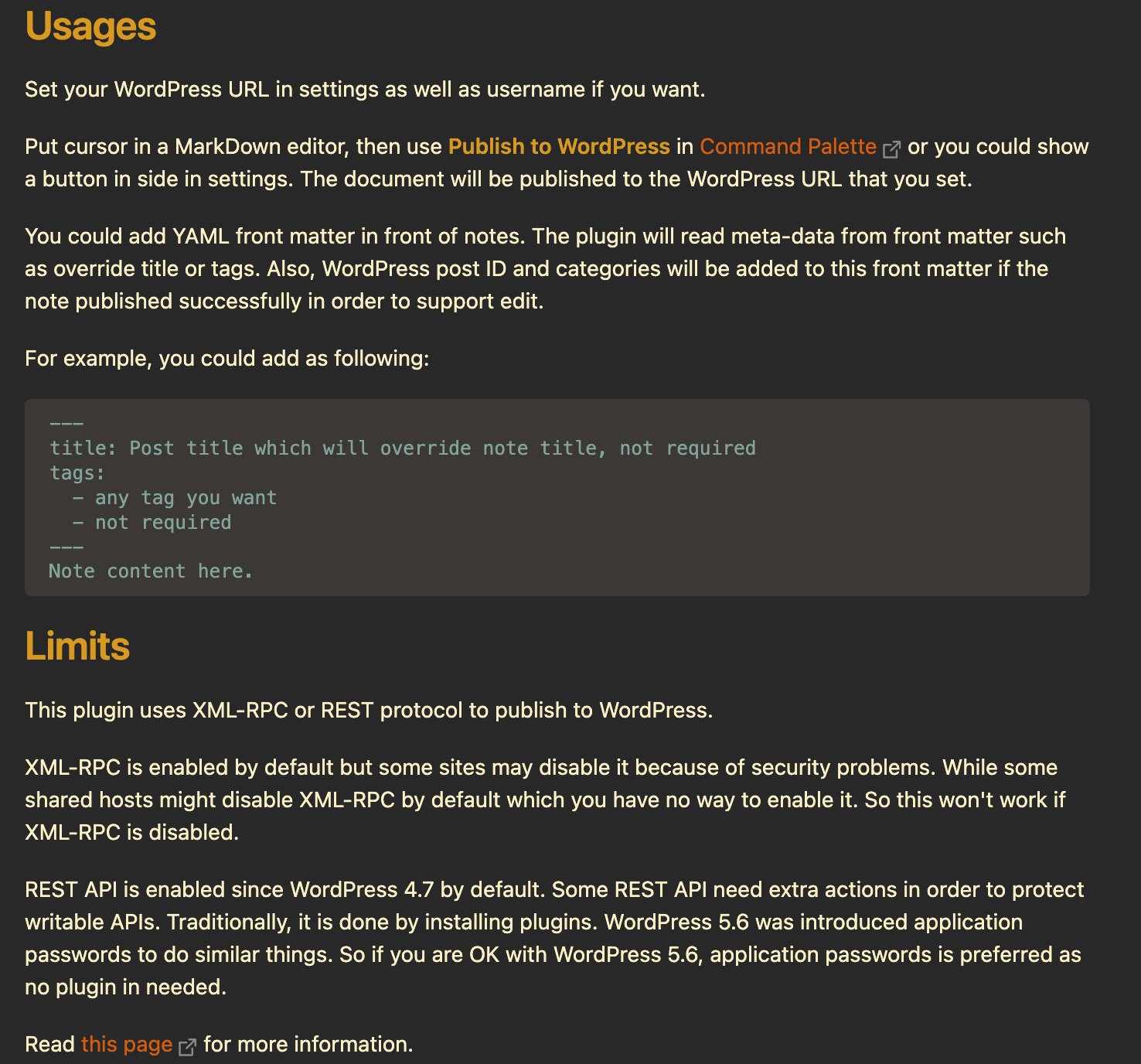
这个插件使用 WordPress 的接口(XML-RPC 或 REST)来发布文章。
obsidian wordpress
obsidian-wordpress 是一款 Obsidian 下的插件,可以一键将笔记发布到 WordPress 站点中。该插件使用 XML-RPC 或 REST 接口进行发布。
XML-RPC 是默认启用的,但有些站点可能由于安全问题而禁用它。 虽然有些共享主机可能默认禁用 XML-RPC,但是您无法启用它。 因此,如果禁用 XML-RPC,这个插件将不起作用。
在 WodrPress 4.7 之后,REST API 会在默认情况下启用。 一些 REST API 需要额外的操作来保护可写 API。 历史上 REST 接口是通过安装插件实现的。 在 WordPress 5.6 版本之后,引入了应用程序密码来完成类似的工作。 因此在 WordPress 5.6 之后 ,应用程序密码是首选的。
初次设置
在插件的设置中,找到 Profile,这里可以配置站点的信息,包括地址,API 类型,用户名,密码等。
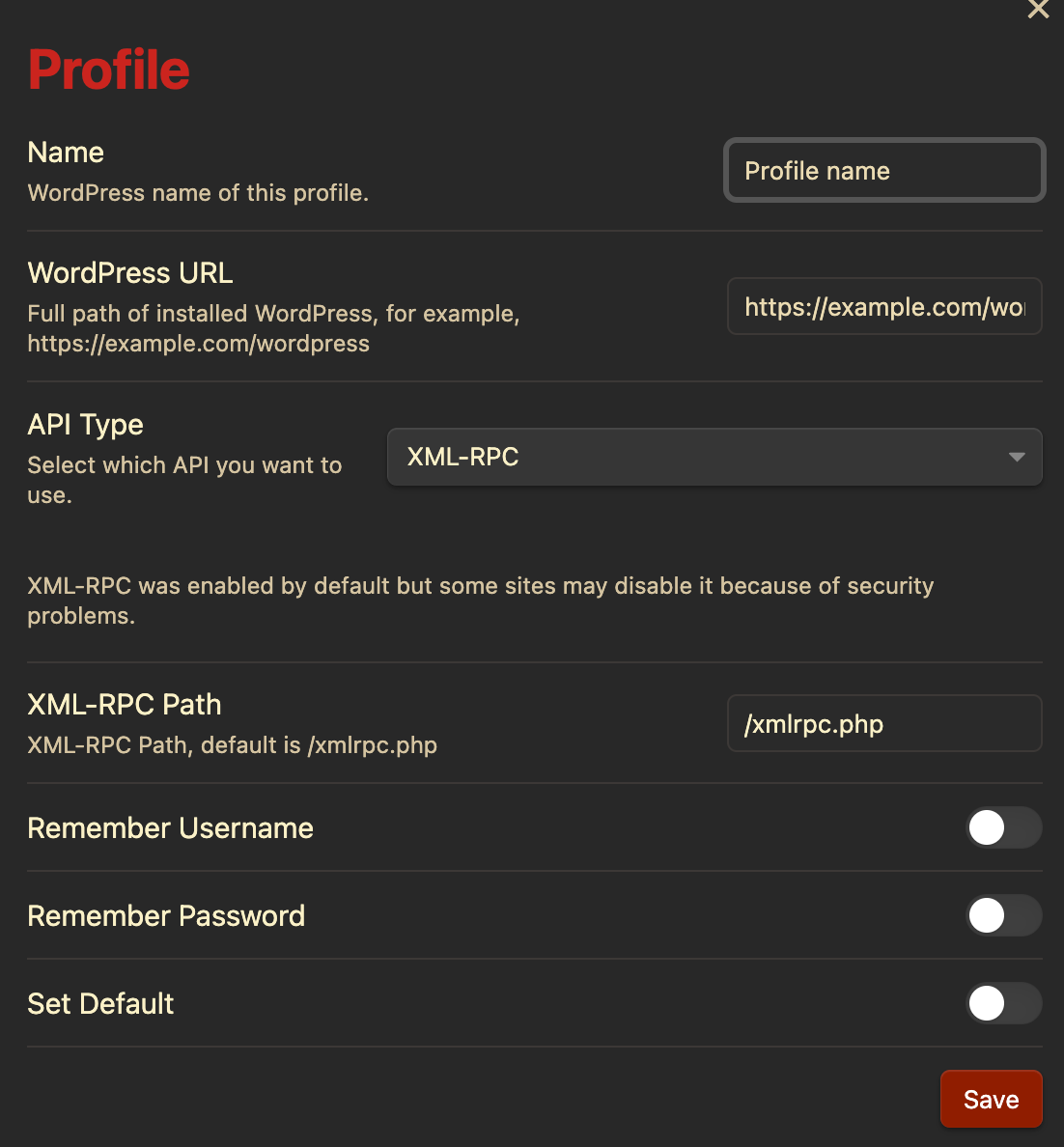
需要注意的是这里的密码,在最新版的 WordPress 中请使用应用程序密码,在用户管理下面生成。
当完成以上的设置之后,在任意的笔记中,都可以在侧边栏中找到 WordPress 的按钮,然后点击,选择分类,一键完成发布。最近我有在写我的 日本生活 ,其中所有的内容都是我在 Obsidian 中完成编写,然后发布的。我创建了一个单独的文件夹用来存放所有发布到该网站的内容,并且这些内容也可以很好的和我的其他笔记进行融合,并且在我修改了文章的内容之后,也可以快速进行一键发布。
在以前我使用 WordPress 的时候,非常不方面的一点就是对其中文章内容的修改非常不方便,我不喜欢在线的编辑器,而如今 Obsidian 就成为了我的 WordPress 的本地编辑器。
图片怎么办
文章中的图片我是我之前搭建的 [[Chevereto]] 图床,配合 macOS 下的 uPic,我设置了快捷键 Ctrl + Shift + U,就可以一键上传粘贴板中的内容。然后直接在 Obsidian 中使用即可。